Slack-Kanäle mithilfe der Sektionsoptionen organisieren
Wir zeigen Ihnen, wie Sie die Sektionsoptionen in Slack-Kanälen nutzen können. Stellen Sie sich diese Funktion als Möglichkeit vor, viele Kanäle in Gruppen zu organisieren.
Vorteile und Nachteile
Vorteil 1 : Ein leistungsstarkes Tool zur Organisation vieler komplexer Kanäle.
Vorteil 2 : Auch bei identischen Kanallisten kann jeder Benutzer die Sektionen individuell einstellen.
Nachteil 1 : Für neu hinzugefügte Mitglieder sind noch keine Sektionen eingerichtet, daher muss jeder Benutzer seine Einstellungen individuell vornehmen.
Nachteil 2 : Nur in der kostenpflichtigen Version verfügbar.
Grundlegende Aspekte vor der Nutzung von Sektionen : Für neu hinzugefügte Mitglieder kann eine unorganisierte Kanalbenennung zu Verwirrung führen. Daher sollte die Organisation der Kanalnamen priorisiert werden.
Nutzungsbedingungen
Kostenpflichtige Version (Pro) oder höher erforderlich
Alle Mitglieder und Gäste mit mehreren Kanälenkönnen es ebenfalls nutzen.
So erstellen Sie eine Sektion
1. Bewegen Sie den Mauszeiger über den Namen des [Kanals].
- Es muss nicht unbedingt ein [Kanal] sein; die Erstellung ist auch in den Abschnitten [Favoriten] oder [Verbindungen] möglich.
- Bei selbst erstellten Sektionen kann man keine neuen Sektionen erstellen, sondern nur vorhandene bearbeiten.
2. Die Schaltfläche [drei Punkte] wird angezeigt. Klicken Sie darauf.
3. Klicken Sie auf die Schaltfläche [Sektion erstellen].
4. ①Es erscheint "Hilfreichen Namen auswählen". Geben Sie hier einen passenden Sektionsnamen ein.
- Dabei kann man auch ein ②Symbol festlegen.
- Sie können ein vorhandenes Symbol verwenden oder ein neues Symbol registrieren.
5. Nachdem Sie den Sektionsnamen eingegeben haben, klicken Sie auf [Erstellen].
6. Nach Abschluss der Erstellung wird nur die Sektion erstellt, die Kanäle sind noch nicht enthalten.
- Sie können die Kanäle per Drag & Drop in die jeweilige Sektion verschieben.
- Sie können nur jeweils einen Kanal verschieben. Wenn Sie mehrere Kanäle gleichzeitig verschieben möchten, lesen Sie bitte den Abschnitt "Alle Sektionen bearbeiten" unten.
So bearbeiten Sie alle Sektionen
- Bewegen Sie den Mauszeiger über die erstellte Sektion.
- Klicken Sie auf die Schaltfläche [drei Punkte], um [Bearbeiten] → [Alle Sektionen bearbeiten] zu finden und zu klicken.
- Das Bearbeitungsfenster wird geöffnet.
- ①Sie können mehrere Kanäle auswählen und per Drag & Drop die Position der Sektionen anpassen.
- Die Position der Sektionen kann angepasst werden, die Reihenfolge der Kanäle jedoch nicht.
- ②Mit der Suchfunktion können Sie einen bestimmten Kanal unter vielen Kanälen finden.
- ③Klicken Sie auf die Schaltfläche [Neue Sektion], um eine neue Sektion zu erstellen.
- Die Regeln für die Erstellung sind die gleichen wie oben beschrieben.
Weitere Hinweise
- Es ist möglich, zwischen den erstellten Sektionen zu wechseln. Kanäle können per Drag & Drop verschoben werden.
- Auch nach der Aufteilung in Sektionen kann die Reihenfolge der Kanäle innerhalb einer Sektion nicht geändert werden, da sie alphabetisch sortiert sind.
- Wenn Ihnen die alphabetische Reihenfolge nicht gefällt, können Sie die Funktion [Sortieren] verwenden, um eine der drei Optionen "Neueste Aktivität / Alphabetisch / Priorität" auszuwählen.
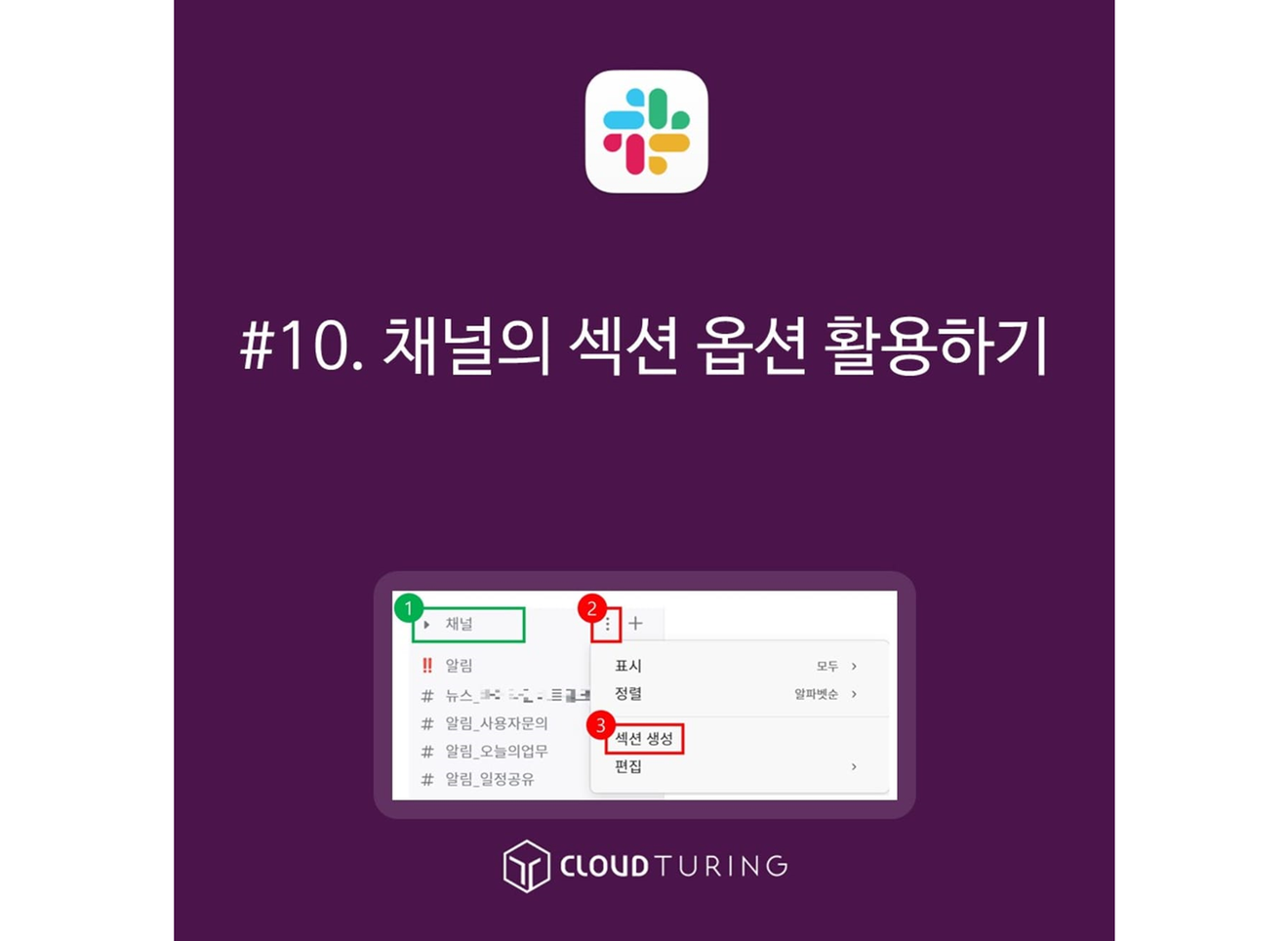
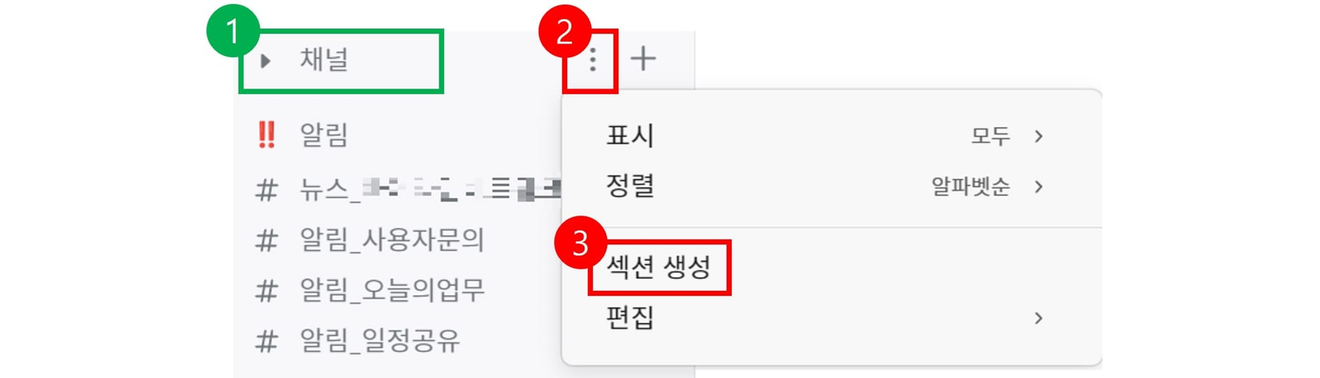
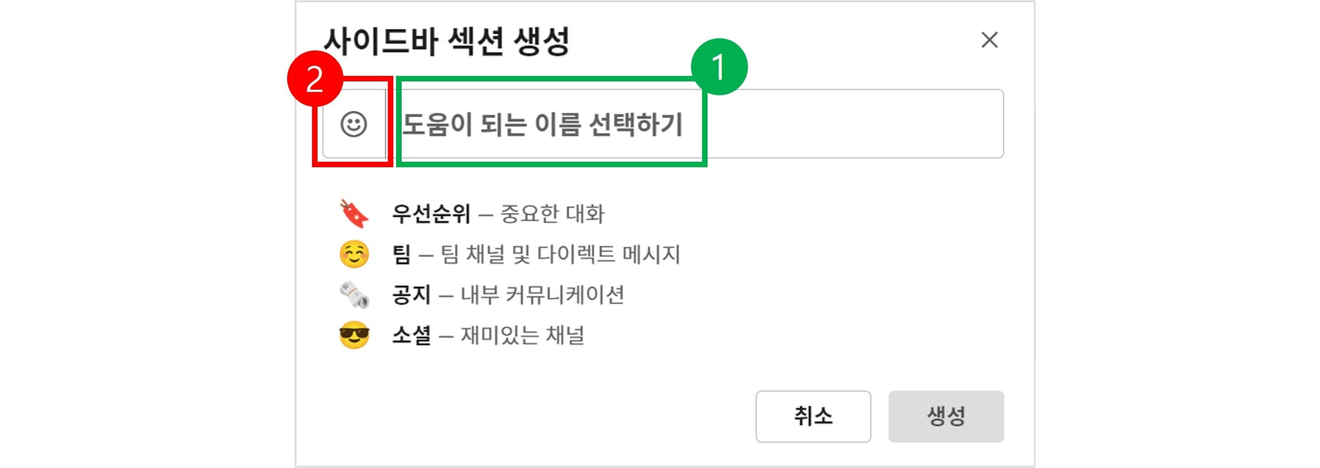

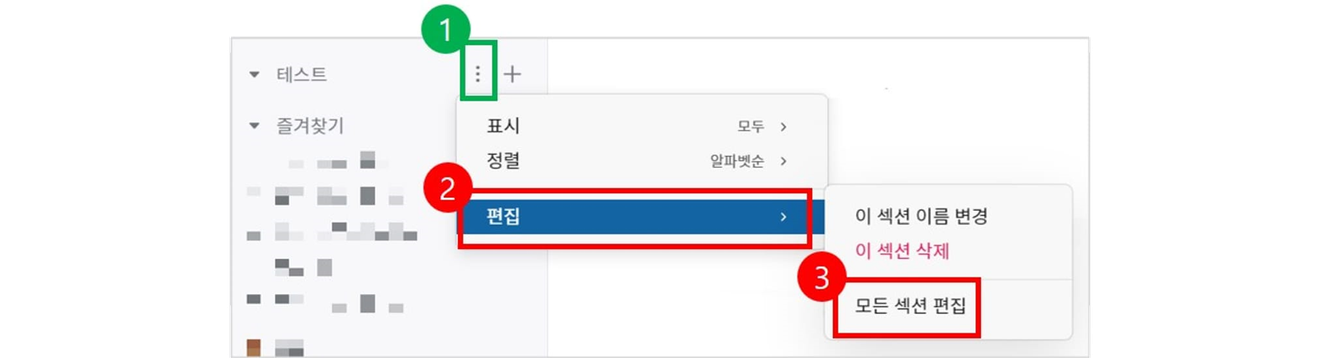
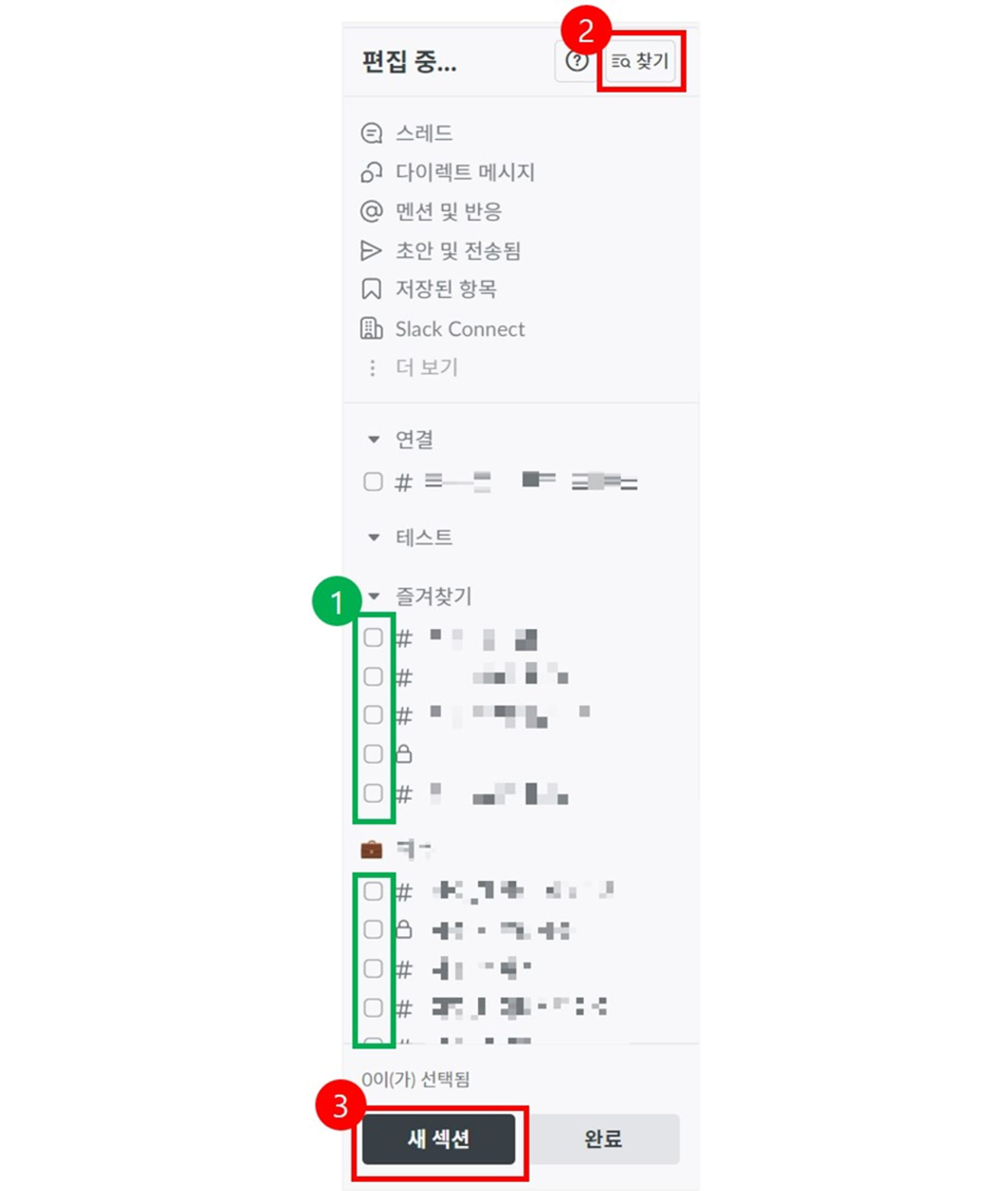
Kommentare0